
Macで株価を表示する
Macの株価アプリを使用して、株価情報、インタラクティブなチャート、最新ビジネスを表示します。
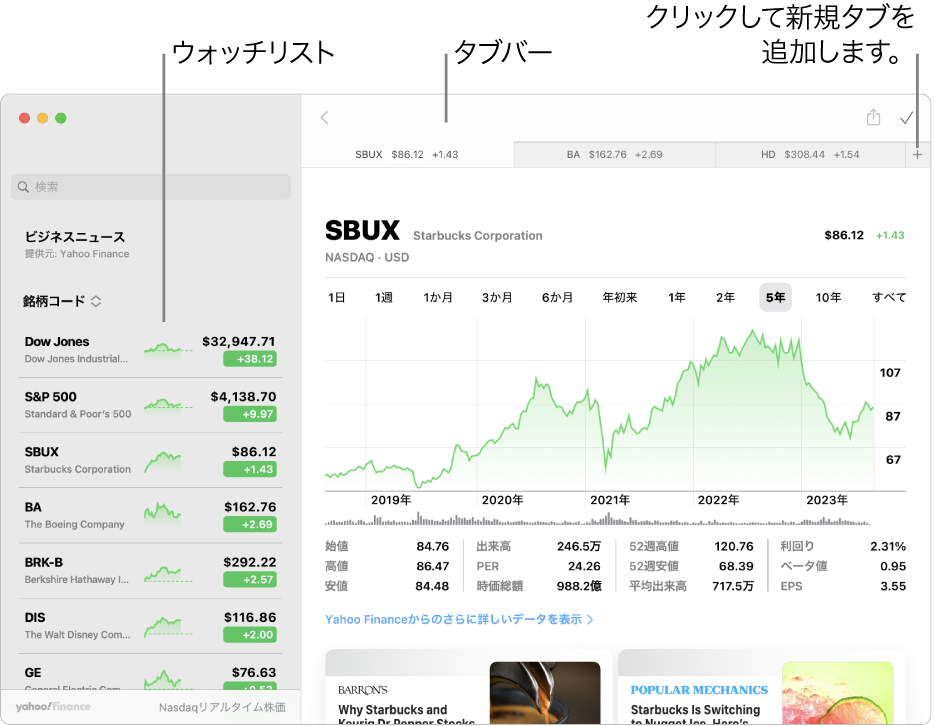
株価アプリを開く
Macで、DockのFinderアイコン
 をクリックし、Finderウインドウを開きます。
をクリックし、Finderウインドウを開きます。Finderウインドウのサイドバーで「アプリケーション」をクリックしてから、株価アプリ
 をダブルクリックします。
をダブルクリックします。
複数のタブやウインドウを使用する
追加のタブやウインドウを開いて、財務情報をさまざまな方法で表示できます。例えば、別々のウインドウを使って株価グラフを横に並べて比較したり、タブを使ってより多くのニュース記事をすぐに読めるようにしたりできます。
Macの株価アプリ ![]() で、以下のいずれかの操作を行います:
で、以下のいずれかの操作を行います:
新しいウインドウを開く: 「ファイル」>「新規ウインドウ」と選択します。
新規タブを開く:「ファイル」>「新規タブ」と選択します。
項目を新しいウインドウで開く: Controlキーを押したまま銘柄コードまたはニュース記事をクリックして、「新規ウインドウで開く」を選択します。
項目を新しいタブで開く: Controlキーを押したまま銘柄コードまたはニュース記事をクリックして、「新規タブで開く」を選択します。
アクティブなウインドウで新しいタブが開きます。
通知センターに株価を表示する
株式市場を素早く確認するには、通知センターまたはMacのデスクトップで「株価」ウィジェットをチェックします。「株価」ウィジェットを使用するを参照してください。
決算日をカレンダーに追加する
会社の決算発表の少し前になると、発表日がチャートの上に表示されます。カレンダーに予定を追加して、その日をリマインドしてもらうことができます。
Macの株価アプリ
 で、まもなく決算報告が予定されている会社の銘柄コードをクリックします。
で、まもなく決算報告が予定されている会社の銘柄コードをクリックします。「“カレンダー”に追加」をクリックします。
確認を求められたら、「OK」をクリックして株価アプリにカレンダーへのアクセスを許可します。
「新規予定」ダイアログで、「カレンダー」ポップアップメニューをクリックして、決算日を追加するカレンダーを選択します。
「追加」をクリックします。